¶ Gestion du client Configuration Manager
¶ 1 – Aperçu du Client Configuration manager
¶ A – Présenation du Client
Le client existe pour tous les OS, toutefois il n’est pas compatible avec les produits Microsoft en version « HOME »
Il est visible sur le device dans le panneau de configuration une fois installé.
Lors de son installation, deux programmes sont en réalité installés :
- Client SCCM
- Centre de logiciels
Lorsque l’on fait des modifications sur le serveur, sur des collections ou d’autres choses, il est possible de forcer l’actualisation du client pour ne pas avoir à attendre le délai d’actualisation par défaut (7 jours).
Le client est configurable directement depuis ses onglets mais il est possible et conseillé de mettre en place des stratégies de configuration sur le serveur qui s’appliqueront sur les clients SCCM ciblés en fonction de la stratégie définie.
Centre de logiciels :
- Affiche une vue sur les logiciels installés
- Affiche une vue sur les logiciels qui vont être installés automatiquement
- Affiche une vue sur les logiciels mis à disposition pour que l’utilisateur les installe lui-même SI cette option a été configurée par l’administrateur
¶ B – Prérequis
Il existe de nombreux prérequis pour l’installation du client. La liste est disponible dans la doc technique dans le Technet de Microsoft.
¶ C – Clients sur Internet
Il est possible de gérer des clients ne se trouvant pas sur le LAN de l’entreprise et pour lesquels une connexion Internet est nécessaire. Il faudra toutefois penser à bien sécuriser les communications clients/serveurs avec par exemple une connexion en HTTPS + certificat publique puis configurer le point de gestion avec un FQDN publique.
Information pratique :
Certaines fonctions SCCM ne sont pas disponibles lorsqu’une telle configuration.
¶ D – Clients Mobiles
- Windows 8 - Nokia
- Windows RT - Win mobile 6
- IOS - Android
- Etc.
Il est possible de gérer par soi-même les mobiles des utilisateurs, dans ce cas il faudra obligatoirement utiliser un certificat publique.
Il est également possible et conseillé d’utiliser une solution de gestion des clients mobiles telle que « Microsoft Intune » ou le connecteur « MS Exchange serveur 2010 ».
Intune est conseillé car très complet :
- Wipe des devices
- Lock des devices
- Gestion des applications des stores
- Gestion des applications fournies par l’entreprise
- Inventaire Hardware des devices
- Accès aux ressources de l’entreprise
- Etc.
¶ E – Client en Workgroup
L’installation du client sera obligatoirement manuelle.
Pour accéder aux ressources de l’entreprise il faudra obligatoirement utiliser un compte valide et actif de l’Active Directory.
Il sera IMPOSSIBLE de push sur le client.
¶ F – MAC et Unix
Compatible :
- .pkg
- .app
- .dmg
- .mpkg
- HTTPS seulement (certificat publique obligatoire)
¶ 2 – Déployer le Client Configuration Manager
¶ A – Méthodes d’installation
¶ Automatique
En cas d’installation automatique, le client est push sur le device depuis le serveur.
Dans ce cas, aucune information ne sera à renseigner. C’est le serveur qui indiquera au client toutes les informations de configuration (ex : à quel site il est rattaché).
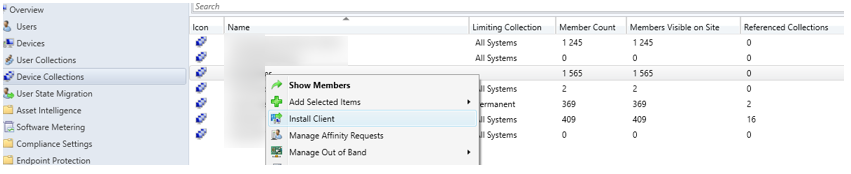
Information pratique :
Pour effectuer un push, le device devra avoir été découvert par le serveur et placé dans un groupe de limites
¶ Manuelle
En cas d’installation manuelle, il faudra entrer soi-même toutes les informations de configuration du client. Indiquer à quel server et à quel site le client est rattaché, etc.
Pour effectuer une configuration manuelle, il faudra rechercher sur le réseau le partage du serveur SCCM et lancer depuis le device le CCMSetup.exe.
Le CCMSetup.exe a pour but de démarrer l’installation et de trouver les fichiers source pour effectuer l’installation.
Lors d’une installation manuelle, les fichiers et programmes prérequis seront copiés et ajoutés au device pour que le fichier « client.msi » soit installé.
Dans la fenêtre qui s’affichera il faudra entrer les informations suivantes :
mp:"nom du serveur" SMSSITECODE="N°du site" FSP="serveur de secours"
¶ Autres méthodes d’installation
- GPO
- Update
- Directement dans un Master d’OS qui sera installé sur le device.
¶ B – Les systèmes à installer coté serveur
- Point de Gestion (Management Point) : permet d’installer le client SCCM qui se trouve dans le Point de Distribution
- Point d’état de secours (Fallback Status Point - FSP) : Utilisé lors de l’installation du client SCCM pour contrôler le déploiement et remonter les problèmes rencontrés le cas échéant
- Point de Mise à jour logiciel (Software Update Point) : permet de push les mises à jour logiciel sur les devices.
- Point de Proxy d’inscription (Enrollment Point) : permet de rentrer des devices mobiles dans l’organisation SCCM pour les gérer.
- Point de Distribution (Distribution point – DP) : permet de mettre à disposition un partage contenant et stockant les packages et applications qui seront mis à disposition des clients SCCM afin d’être téléchargés et installés.
- Point de Reporting Services : permet de générer et gérer tous les rapports et logs.
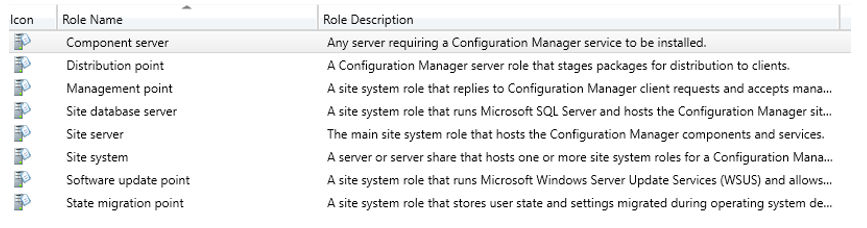
¶ 3 – Gérer les paramètres des clients
Il est possible de changer la façon dont les clients SCCM vont agir via les paramètres clients.
Dans « paramètres clients » :
- On peut modifier les paramètres par défaut
- On peut créer des paramètres pour les users ou les devices
Cela permet d’indiquer les informations relevées par les clients SCCM et ce qu’ils peuvent faire (ex : intervalle de temps pour l’envoi des informations, inventaire matériel et logiciel, etc.).
Les paramètres s’appliquent directement sur un ou plusieurs groupe de limites.
¶ 4 – Configurer et surveiller le statut client
Surveillance -> Etat du client
Une tâche se lance tous les jours à 1h pour savoir si les différents clients SCCM sont seins.
Cette tâche lance CCMEVAL.EXE.
Il est conseillé d’installer un FSP car il donne plus de détails sur les différents états des clients SCCM.
En cas de problème sur un client, CCMEVAL.EXE peut relancer le service voir même réinstaller le client SCCM.
Ce n’est pas forcément une bonne chose que la réinstallation se fasse par on peut perdre des paramètres qui ne seraient pas par défaut et que l’on aurait ajouté avant le push du client.
Pour éviter la réinstallation, il faut modifier la clé de registre suivante :
HKLM\Software\Microsoft\CCM\CCMEVAL\NotifyOnly et y mettre la valeur TRUE.